הפעלת קבצי M4A באנדרואיד: המדריך הפשוט שלך

האם אתה מתקשה לנגן את קבצי המוזיקה האהובים עליך בפורמט m4a במכשיר האנדרואיד שלך? אם כן, אתה לא לבד! משתמשים רבים נתקלים בקשיים כאשר מנסים להפעיל את הקבצים הללו, מכיוון שהם לא תמיד תואמים לנגני המדיה המוגדרים כברירת מחדל המותקנים באנדרואיד. במאמר זה, נחקור מספר שיטות שונות להפעלת קבצי m4a במכשיר האנדרואיד שלך.
1. איך לשחק קבצי M4a באנדרואיד?
כדי לנגן קבצי M4A באנדרואיד, תוכל לבצע את השיטות הבאות:
שיטה מס' 1: שימוש ב-iTunes כדי להמיר M4A ל-MP3
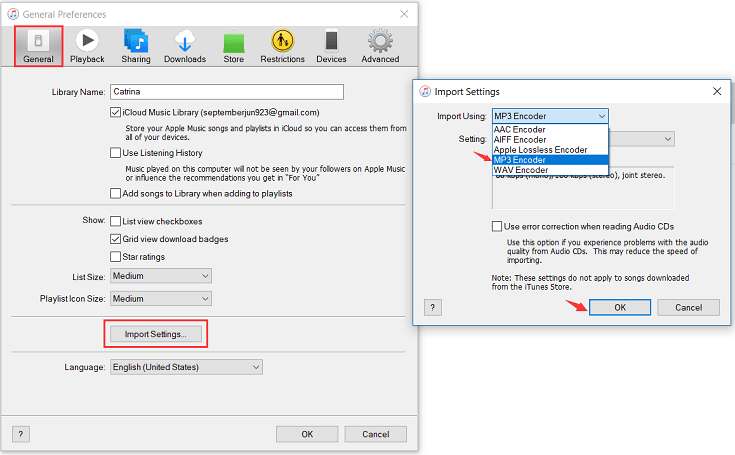
העבר את קבצי M4A למחשב עם iTunes מותקן.
פתח את iTunes ועבור אל “Preferences†(Mac) או “Edit†>“Preferences†(Windows).
לחץ על הכרטיסייה "כללי" ולחץ על "הגדרות ייבוא".
בחר "מקודד MP3" מהתפריט הנפתח "ייבוא באמצעות".
לחץ על "אישור" כדי לשמור את ההגדרות.
בחר את קבצי ה-M4A ב-iTunes ועבור אל "קובץ" > "המר" > "צור גרסת MP3".
לאחר ההמרה, העבר את קבצי ה-MP3 למכשיר האנדרואיד שלך והפעל אותם באמצעות אפליקציית נגן מוזיקה.
שיטה מס' 2: שימוש באפליקציית ממיר
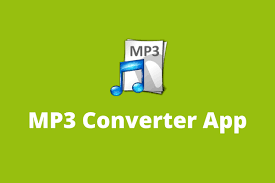
התקן אפליקציית ממיר אודיו אמינה מחנות Google Play (למשל, "ממיר MP3" או "ממיר מדיה").
פתח את האפליקציה ובחר את קבצי M4A שברצונך להמיר.
בחר את פורמט MP3 כפלט.
התחל את תהליך ההמרה והמתן עד שהוא יסתיים.
לאחר ההמרה, אתה יכול לנגן את קבצי MP3 באמצעות כל אפליקציית נגן מוזיקה במכשיר האנדרואיד שלך.
שיטה מס' 3: שימוש בממיר M4A ל-MP3 מקוון
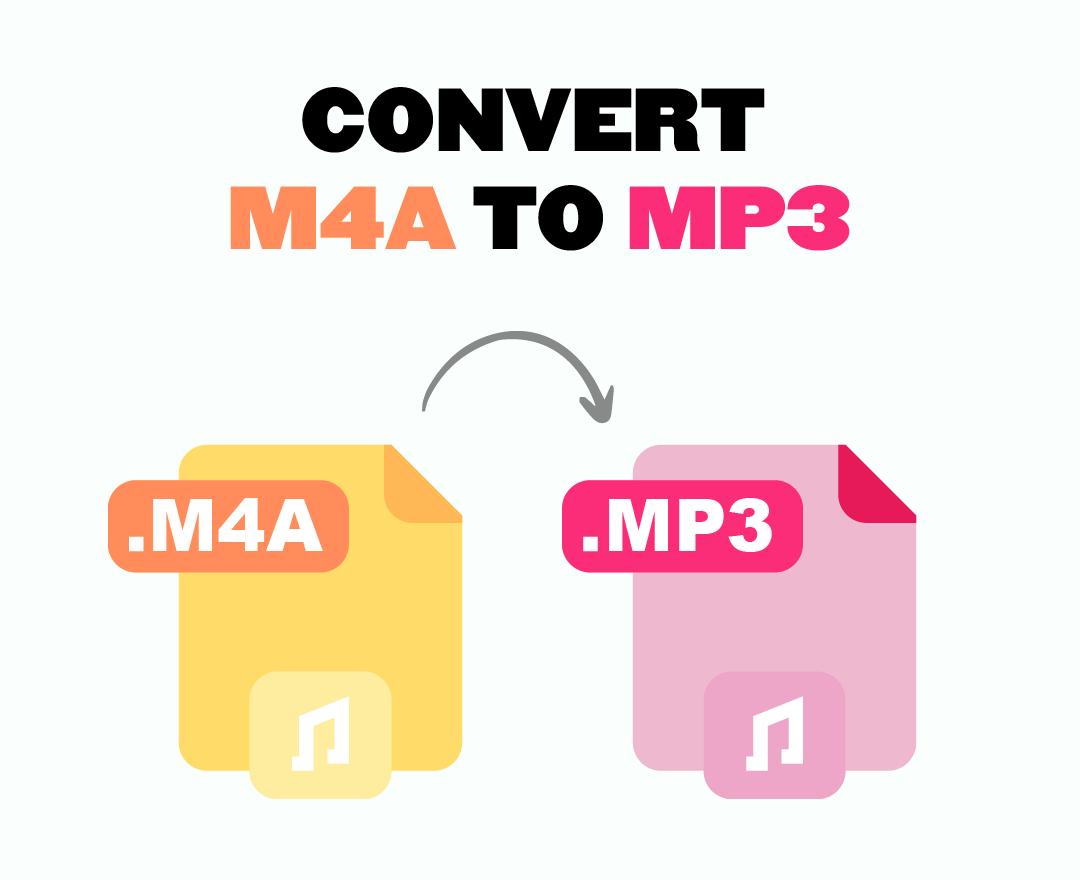
בחר דפדפן אינטרנט במכשיר האנדרואיד שלך וחפש ממיר M4A ל-MP3 מקוון (למשל, "ממיר אודיו מקוון").
בקר באתר ממיר מהימן ופעל לפי ההוראות שלו.
העלה את קבצי M4A מהמכשיר שלך או ספק את קישורי ההורדה שלהם.
בחר MP3 כפורמט הפלט הרצוי.
התחל את תהליך ההמרה והמתן עד שיסתיים.
הורד את קובצי ה-MP3 שהומרו למכשיר האנדרואיד שלך והשתמש באפליקציית נגן מוזיקה כדי להשמיע אותם.
שיטה מס' 4: השמעה ישירה של קבצי שמע M4A באנדרואיד
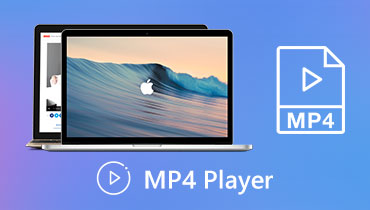
ודא שבמכשיר ה-Android שלך מותקנת אפליקציית נגן מוזיקה תואמת (למשל, Google Play Music, VLC או Poweramp).
אתר את קבצי ה-M4A במכשיר שלך או באמצעי אחסון מחובר.
פתח את אפליקציית נגן המוזיקה המועדפת עליך.
נווט למיקום שבו מאוחסנים קבצי M4A.
בחר את קובץ ה-M4A שברצונך להפעיל, ונגן המוזיקה אמור להיות מסוגל לנגן אותו ללא צורך בהמרה.
הערה: הזמינות של אפשרויות מסוימות עשויה להשתנות בהתאם לתצורת המכשיר שלך ולאפליקציות שהתקנת.
2. סיבות מדוע קבצי M4a עשויים שלא לפעול באנדרואיד
ישנן מספר סיבות לכך שקובצי M4A אינם פועלים במכשירי אנדרואיד:
✎ Codec לא תואם
קובץ M4A עשוי להיות מקודד באמצעות codec שאינו נתמך על ידי נגן המדיה המוגדר כברירת מחדל במכשיר האנדרואיד שלך. קודקים מסוימים הם קנייניים ועשויים לדרוש תוכנה נוספת או אפליקציה ספציפית כדי לפענח ולהפעיל את הקובץ.
✎ הגנת DRM
אם לקובץ M4A יש הגנה על ניהול זכויות דיגיטליות (DRM), הוא עלול למנוע את השמעת הקובץ במכשירים לא מורשים. ייתכן שמכשירי אנדרואיד לא יתמכו בקובצי M4A מסוימים המוגנים ב-DRM, מה שמגביל את יכולת ההשמעה שלהם.
✎ שחיתות קבצים
אם קובץ M4A פגום או לא שלם, ייתכן שהוא לא ישחק כראוי במכשירי אנדרואיד. שחיתות עלולה להתרחש עקב שגיאות בהעברת קבצים, הורדות לא שלמות או בעיות אחסון.
✎ תוכנה פגת תוקף
ייתכן שלאפליקציות נגן מדיה מיושנות או לא תואמות במכשיר ה-Android שלך אין את ה-codec או התכונות הדרושים להפעלת קובצי M4A. עדכון אפליקציית נגן המדיה או שימוש באפליקציה אחרת התומכת בהפעלת M4A עשוי לפתור את הבעיה.
✎ משאבים לא מספיקים
קבצי M4A מסוימים עשויים להיות בעלי אודיו באיכות גבוהה או קצב סיביות גבוה הדורש כוח עיבוד ומשאבים רבים יותר כדי לנגן בצורה חלקה. אם למכשיר האנדרואיד שלך יש משאבים מוגבלים או מעבד בעל עוצמה נמוכה, הוא עלול להתקשה לנגן קבצים כאלה כראוי.
✎ אי התאמה של סיומת קובץ
למרות ש-M4A היא סיומת קובץ נפוצה לקובצי MPEG-4 Audio, ייתכן שסיומת הקובץ שונתה או שפורמט הקובץ שונה מפורמט M4A בפועל. מכשירי אנדרואיד מסתמכים על סיומות קבצים כדי לזהות סוגי קבצים, כך שאם הסיומת שגויה, ייתכן שהקובץ לא יופעל.
מומלץ לנסות להשתמש באפליקציית נגן מדיה אחרת, לבדוק אם קיימים עדכונים, לוודא שלמות הקובץ, ולוודא את התאימות של קובץ M4A והקידוד שלו עם מכשיר האנדרואיד שלך.
3. השוואת פורמט שמע M4a ל-MP3
כאשר משווים את פורמט האודיו M4A ל-MP3, הנה כמה נקודות חשובות שיש לקחת בחשבון:
♪ יעילות דחיסה
M4A (AAC) מציע בדרך כלל יעילות דחיסה טובה יותר מאשר MP3. זה יכול להשיג איכות שמע דומה בקצבי סיביות נמוכים יותר, וכתוצאה מכך גדלי קבצים קטנים יותר.
♪ איכות שמע
MP3 הוא פורמט עם תמיכה רחבה ומספק איכות שמע טובה לרוב המאזינים. ידוע ש-M4A (AAC) מספק איכות שמע מעולה, במיוחד בקצבי סיביות נמוכים יותר, מה שהופך אותו לאידיאלי עבור חובבי מוזיקה בנאמנות גבוהה.
♪ תְאִימוּת
ל-MP3 תאימות רחבה בין מכשירים, פלטפורמות ונגני מדיה שונים. M4A (AAC) נתמך גם הוא באופן נרחב, אך ייתכן שחלק מהתקנים או תוכנות ישנות יותר תומך בהם מוגבל או ללא תמיכה.
♪ מאפיינים
M4A (AAC) תומך בתכונות שמע מתקדמות כמו שמע רב-ערוצי, קצבי דגימה גבוהים יותר וטיפול טוב יותר בתדרי שמע. MP3, לעומת זאת, חסר את התכונות המתקדמות הללו, אך הוא נותר פורמט אמין ונפוץ.
♪ תמיכה ב-DRM
פורמט M4A מאפשר הגנה על ניהול זכויות דיגיטליות (DRM), המאפשר הגנה על זכויות יוצרים עבור תוכן אודיו. MP3 אינו תומך באופן מקורי ב-DRM, מה שהופך את M4A לבחירה מועדפת עבור קבצי שמע מוגנים.
♪ גודל הקובץ
קבצי M4A הם בדרך כלל קטנים יותר מקבצי MP3 באותה רמת איכות שמע. זה הופך את M4A ליעיל יותר למטרות אחסון וסטרימינג, מפחית את דרישות רוחב הפס וחוסך שטח אחסון.
בסופו של דבר, לשני הפורמטים יש את היתרונות שלהם, וחיוני לקחת בחשבון את הצרכים הספציפיים שלך כשאתה בוחר באיזה מהם להשתמש.
4. 6 נגני M4A המובילים לאנדרואיד
להלן כמה מנגני M4A הטובים ביותר עבור אנדרואיד:
"מגבר כוח
Poweramp הוא נגן מוזיקה עשיר בתכונות עבור אנדרואיד המאפשר מגוון רחב של פורמטי שמע, כולל M4A. הוא מציע ממשק אלגנטי, ערכות נושא הניתנות להתאמה אישית, אקולייזר חזק והשמעה ללא פערים לחוויית האזנה חלקה.
â ·VLC עבור אנדרואיד
VLC הוא נגן מדיה פופולרי ורב-תכליתי הידוע בתמיכה הרחבה שלו בפורמטים. הוא יכול להתמודד עם קבצי M4A בקלות ומספק תכונות מתקדמות כמו אקולייזר, כתוביות ויכולות הזרמת רשת.
BlackPlayer
BlackPlayer הוא נגן מוזיקה קל משקל ואלגנטי התומך בקבצי M4A. הוא מציע ממשק משתמש נקי, ערכות נושא הניתנות להתאמה אישית, השמעה ללא פערים, עריכת תגיות ID3 ושיפורי אודיו שונים.
¹נגן המוזיקה Pulsar
Pulsar הוא נגן מוזיקה ידידותי למשתמש התומך ב-M4A ומציע ממשק מודרני ואינטואיטיבי. הוא מספק תכונות כמו עריכת תגים, תמיכה ב-Chromecast, השמעה ללא פערים וסנכרון אוטומטי של מילות השיר.
נגן מוסיקה JetAudio HD
JetAudio הוא נגן מוזיקה מרשים עם תמיכה נרחבת בפורמטי שמע שונים, כולל M4A. הוא מציע מגוון תכונות כמו אקולייזר גרפי של 20 להקות, אפקטים קוליים שונים, הצלבה ובקרת מהירות השמעה.
נגן מוזיקה PlayerPro
PlayerPro הוא נגן מוזיקה הניתן להתאמה אישית שיכול להתמודד עם קבצי M4A. הוא מספק מגוון של תכונות, כולל אקולייזר של 10 פסים, עורך תגים, תצוגת מילים, ווידג'טים של מסך הבית ותמיכה בפורמטי שמע שונים.
נגני M4A אלה מציעים תכונות וממשקים שונים, ומאפשרים לך לבחור את זה המתאים ביותר להעדפות ולדרישות שלך להפעלת קבצי M4A במכשיר האנדרואיד שלך.
5. כיצד להמיר קבצי M4A לפורמט MP3?
שימוש ב-Wondershare UniConverter
שלב 1: התקן והפעל את Wondershare UniConverter
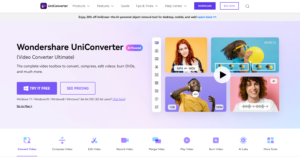
התחל בהורדה והתקנה Wondershare UniConverter במחשב שלך.
לאחר השלמת ההתקנה, הפעל את התוכנית כדי להתחיל.
שלב 2: ייבוא קבצי M4A

פתח את Wondershare UniConverter ולחץ על כפתור "ממיר" בתוך חלון התוכנית.
יופיע חלון קופץ. עיין ובחר בקבצי M4A שברצונך להמיר.
שלב 3: בחר MP3 כפורמט הפלט
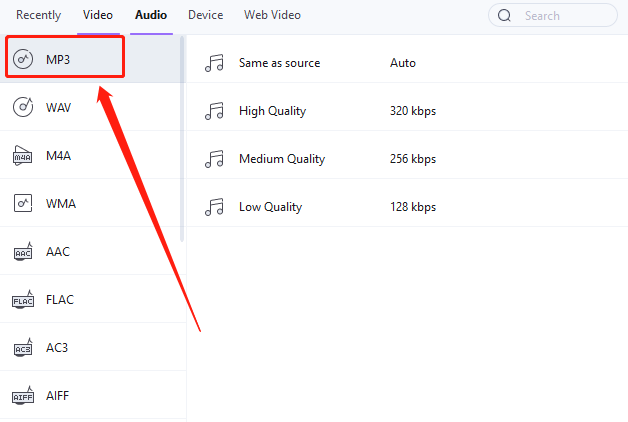
בקטע "פורמט פלט" של Wondershare UniConverter, בחר "MP3" מהתפריט הנפתח.
שלב 4: התחל את ההמרה
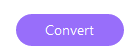
בחר באפשרות "המר" כדי להתחיל את תהליך ההמרה.
Wondershare UniConverter כעת יתחיל להמיר את קבצי ה-M4A שלך לפורמט MP3.
שימוש ב-HitPaw Video Converter
שלב 1: קבל והתקן את HitPaw Video Converter

פתח את האתר הרשמי של ממיר וידאו של HitPaw ולהוריד את התוכנה.
התקן את התוכנית במחשב שלך והפעל אותה.
שלב 2: ייבוא קבצי M4A

בחר בלחצן "המר" הממוקם בפינה השמאלית העליונה של חלון התוכנית.
בחלון הקופץ, דפדף ובחר בקבצי M4A שברצונך להמיר.
או שאתה יכול פשוט לגרור ולשחרר את קבצי M4A לחלון התוכנית.
שלב 3: הגדר את פורמט הפלט ל-MP3
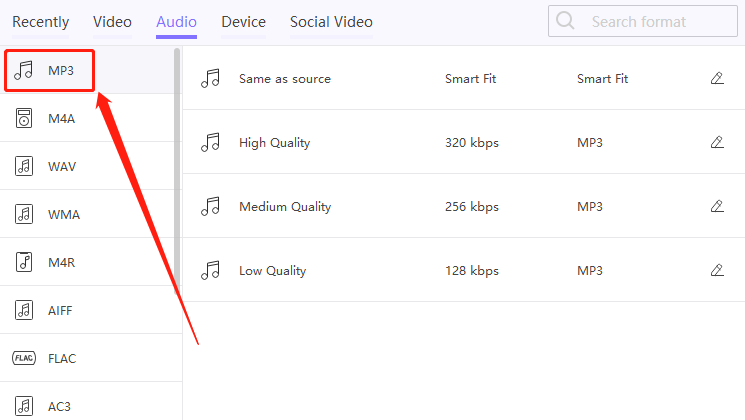
מרשימת הפורמטים הנתמכים, בחר "MP3" כפורמט הפלט הרצוי.
שלב 4: ציין את תיקיית הפלט

בחר תיקייה במחשב שלך שבה ברצונך לשמור את קבצי ה-MP3 המומרים.
שלב 5: התחל את ההמרה
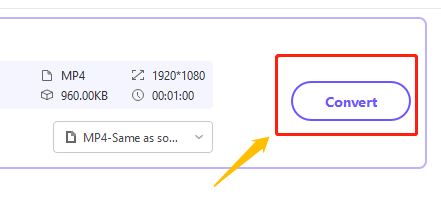
הקש על הלחצן "המר" כדי להתחיל בתהליך ההמרה.
ממיר וידאו של HitPaw כעת יתחיל להמיר את קבצי ה-M4A שלך לפורמט MP3.
לאחר השלמת ההמרה, הקבצים המומרים יישמרו בתיקיית הפלט שציינת בשלב 4.
6. מסקנה
הפעלת קבצי m4a במכשיר האנדרואיד שלך יכולה להיראות כמו משימה מרתיעה בהתחלה. עם זאת, עם הכלים והמשאבים הנכונים, תוכל להאזין בקלות לכל המוזיקה האהובה עליך בפורמט זה. בין אם תבחר להוריד נגן מדיה תואם, להמיר קבצים לפורמט אחר , או להשתמש בכלים מקוונים, יש הרבה אפשרויות זמינות כדי להפוך את התהליך לפשוט וללא מתח.
7. שאלות נפוצות
"כיצד להמיר M4A ל-MP3 באנדרואיד?
אתה יכול להמיר M4A ל-MP3 באנדרואיד על ידי שימוש באפליקציית ממיר ייעודית מחנות Google Play, אתר ממיר מקוון דרך דפדפן אינטרנט, או אפליקציות נגן מדיה עם תכונות המרה מובנות.
"האם M4A עדיף על MP3?
העליונות של M4A על MP3 תלויה בהעדפות אישיות. M4A (AAC) מציע בדרך כלל איכות שמע טובה יותר בקצבי סיביות נמוכים יותר ותומך בתכונות שמע מתקדמות. עם זאת, MP3 נתמך באופן נרחב במכשירים ונשאר פורמט פופולרי.
"האם אוכל להמיר M4A ל-MP4 באנדרואיד?
כן, אתה יכול להמיר M4A ל-MP4 באנדרואיד על ידי שילוב קובץ השמע עם קובץ וידאו או המרת השמע M4A ל-MP3 והוספתו לסרטון MP4 באמצעות אפליקציית עריכת וידאו או תוכנה.
